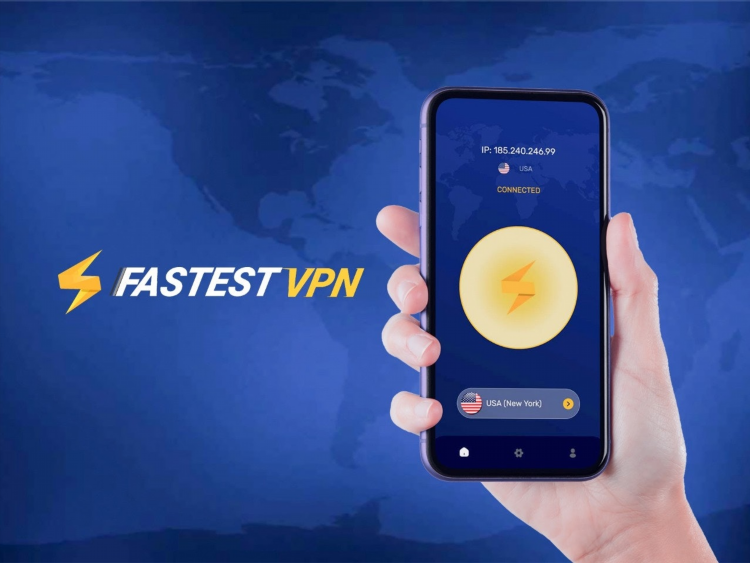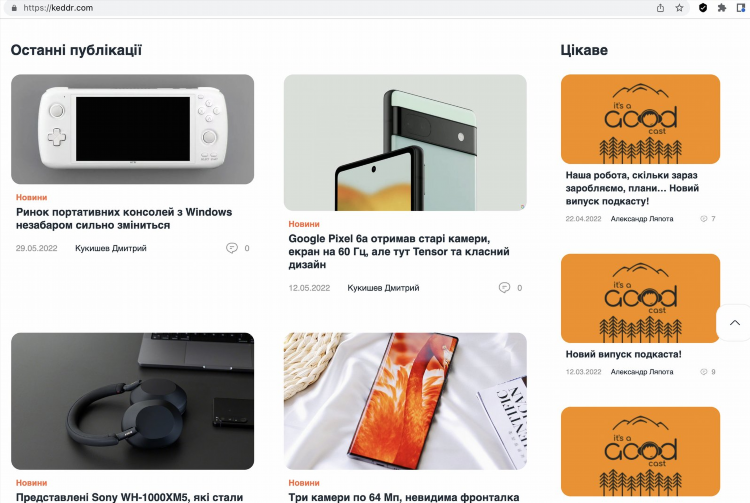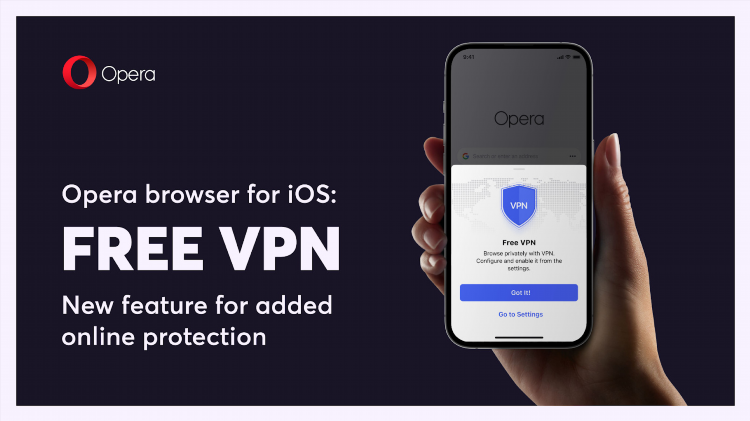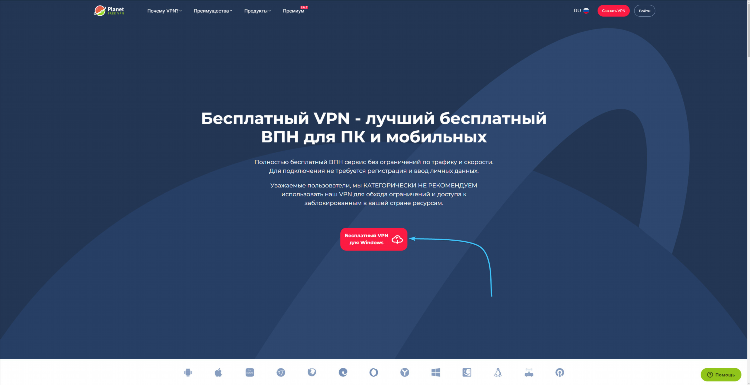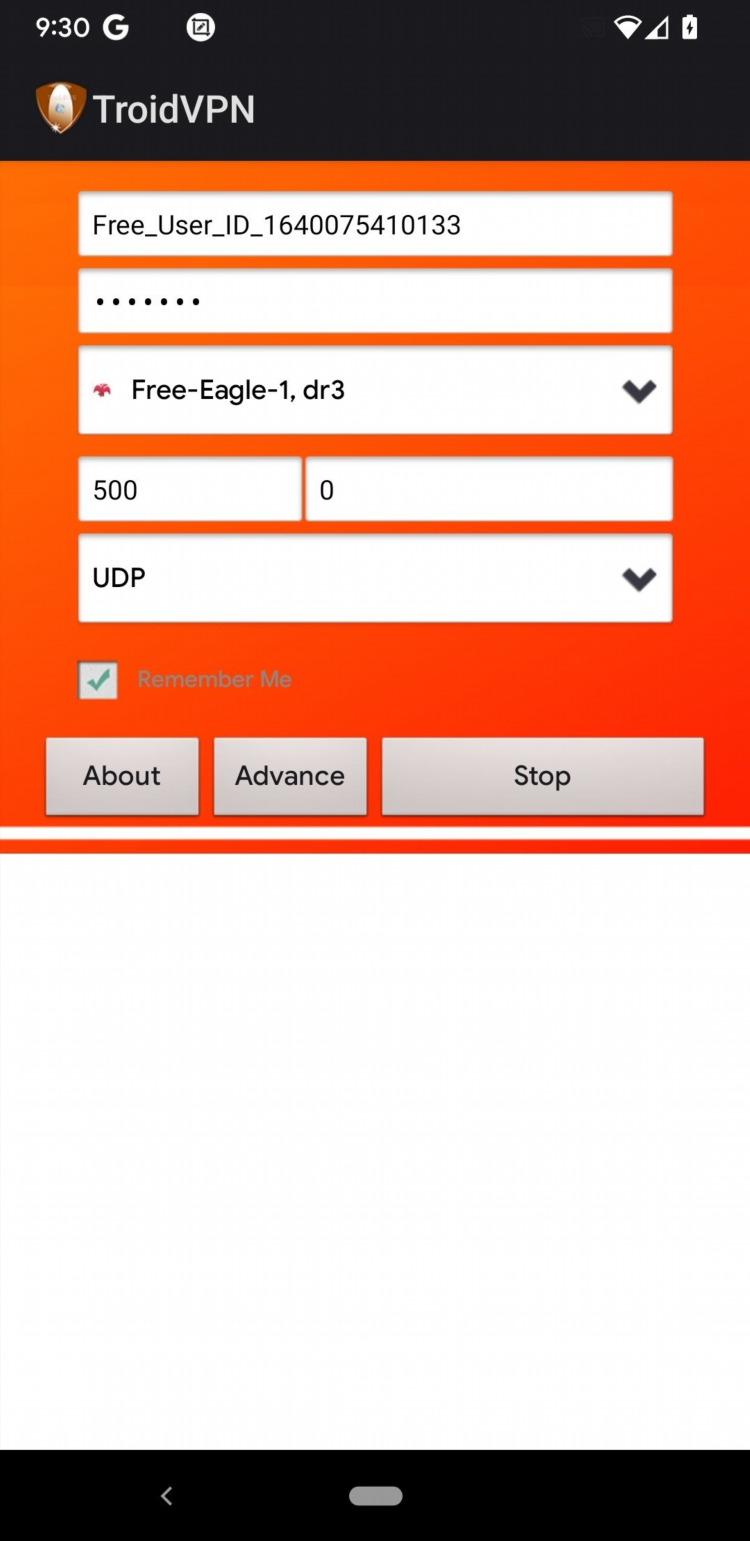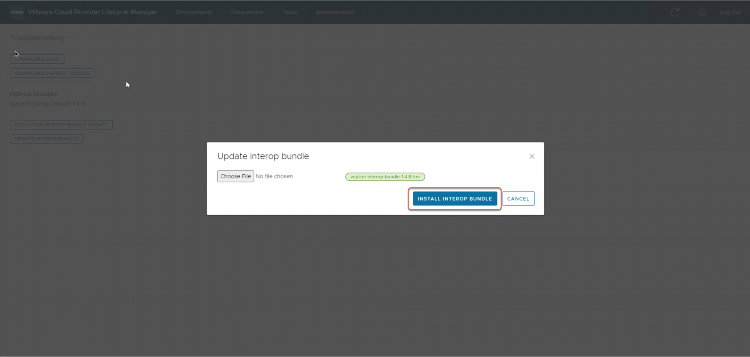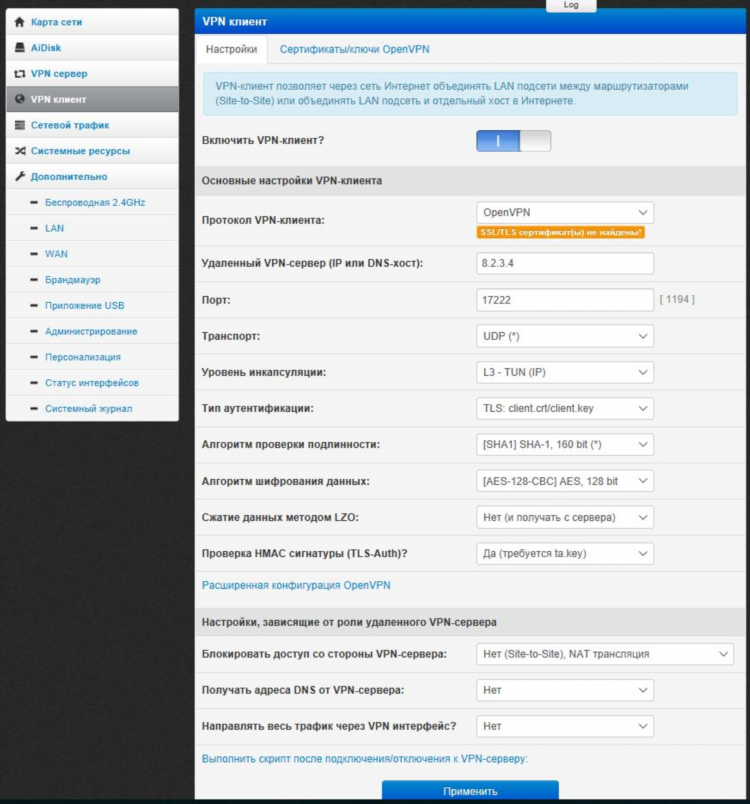Как узнать есть ли VPN на компьютере: способы проверки
Что такое VPN и зачем его проверять
VPN (Virtual Private Network) — это технология, позволяющая создавать зашифрованное соединение между устройством и интернетом. Она используется для повышения конфиденциальности, обхода ограничений и защиты данных. В ряде случаев может потребоваться определить, активирован ли VPN на компьютере, особенно в корпоративной среде или при диагностике сетевых проблем.
Как узнать есть ли VPN на компьютере: основные методы
Существует несколько надежных способов проверки наличия VPN-соединения или установленного VPN-клиента на компьютере.
Проверка через системные настройки Windows
-
Открыть меню «Параметры».
-
Перейти в раздел «Сеть и интернет».
-
Выбрать пункт «VPN».
-
В этом разделе отображаются все настроенные VPN-подключения. Если подключение активно, это будет указано.
Проверка активного подключения через сетевые адаптеры
-
Открыть «Панель управления» > «Сеть и общий доступ» > «Изменение параметров адаптера».
-
В списке сетевых адаптеров могут отображаться виртуальные VPN-интерфейсы, такие как «WAN Miniport (PPTP)» или «TAP-Windows Adapter».
-
Активный VPN-адаптер будет иметь статус «Подключено».
Использование командной строки
В командной строке можно выполнить несколько команд для диагностики VPN-соединений:
-
ipconfig /all— показывает информацию о сетевых интерфейсах. Наличие виртуального адаптера указывает на установленный VPN. -
route print— если в таблице маршрутизации есть нестандартные маршруты (особенно через туннельные интерфейсы), это может свидетельствовать об активном VPN.
Проверка через сторонние приложения
На компьютере могут быть установлены VPN-клиенты. Чтобы их обнаружить:
-
Открыть список установленных программ через «Программы и компоненты».
-
Найти в списке программы, такие как OpenVPN, NordVPN, Cisco AnyConnect, ProtonVPN и др.
Анализ IP-адреса и геолокации
Чтобы определить, используется ли VPN в момент проверки:
-
Перейти на любой IP-геолокационный сервис (например, whatismyipaddress.com).
-
Сравнить текущий IP с обычным IP-адресом провайдера.
-
Если IP-адрес отличается от реального местоположения или принадлежит дата-центру, скорее всего, используется VPN.
Проверка журналов безопасности и сетевого трафика
В средах с повышенными требованиями безопасности можно использовать следующие подходы:
-
Анализ журналов подключения Windows (
eventvwr.msc) для поиска записей о VPN-соединениях. -
Мониторинг сетевого трафика с помощью инструментов, таких как Wireshark, для обнаружения характерных признаков туннелирования (например, протоколы OpenVPN, IPsec, L2TP).
Как узнать есть ли VPN на компьютере MacOS
Для пользователей macOS процедура аналогична:
-
Перейти в «Системные настройки» > «Сеть».
-
В левой панели отобразятся все доступные сетевые сервисы. Активный VPN будет обозначен значком и статусом «Подключено».
-
В приложении «Мониторинг системы» можно отслеживать сетевые процессы, связанные с VPN-клиентами.
Часто используемые VPN-протоколы и интерфейсы
-
PPTP (устаревший и небезопасный)
-
L2TP/IPsec
-
OpenVPN (TUN/TAP интерфейсы)
-
WireGuard (интерфейс
wg0) -
SSTP (использует TCP-порт 443)
Наличие перечисленных протоколов в системе указывает на потенциальную активность VPN.
FAQ
Как определить, работает ли VPN в текущий момент?
Проверить активные сетевые подключения через системные настройки или командой ipconfig/ifconfig, а также сравнить IP-адрес через геолокационные сервисы.
Можно ли определить использование VPN без доступа к компьютеру?
Нет, без физического или удаленного доступа к устройству определить факт использования VPN невозможно.
Наличие установленного VPN-клиента означает активное подключение?
Нет, наличие клиента указывает лишь на возможность подключения. Для определения активности необходимо проверять сетевые интерфейсы и текущие подключения.
Отображается ли VPN в диспетчере задач?
Некоторые VPN-клиенты работают как службы и могут отображаться в списке процессов, но не все соединения можно обнаружить таким способом.
Можно ли отключить VPN через стандартные средства?
Да, активное соединение можно разорвать через настройки сети, а также удалить конфигурацию VPN в системных параметрах.